MySQL 的安装与配置:从零开始搭建数据库环境
更多软件测试学习资料戳
MySQL 作为一款强大的关系型数据库管理系统,广泛应用于 Web 开发和数据存储领域。本文将介绍如何从零开始安装和配置 MySQL,以搭建稳定的数据库环境。
步骤一:下载 MySQL
首先,您需要从 MySQL 官方网站下载适用于您操作系统的安装程序。MySQL 提供了针对 Windows、macOS 和各种 Linux 发行版的安装程序,您可以根据自己的需求选择合适的版本。
步骤二:安装 MySQL
Windows 系统
对于 Windows 用户,下载完安装程序后,双击运行安装程序,按照安装向导的提示逐步完成安装过程。您可以选择安装类型和安装路径等选项。
macOS 系统
macOS 用户可以使用 Homebrew 进行安装。在终端中执行以下命令:
Linux 系统
对于 Linux 系统,您可以使用系统自带的包管理器进行安装。以 Ubuntu 为例,执行以下命令:
步骤三:配置 MySQL
启动 MySQL 服务
安装完成后,MySQL 服务通常会自动启动。您可以使用以下命令检查 MySQL 服务状态:
设置 root 密码
首次安装 MySQL 时,root 用户默认没有密码。为了提高安全性,您需要设置 root 用户的密码。在终端中执行以下命令:
按照提示进行设置,包括设置 root 密码和其他安全选项。
连接 MySQL
使用以下命令连接到 MySQL 服务器:
输入您设置的 root 密码即可登录 MySQL。
创建新用户和数据库
为了更好地管理数据库,建议创建一个新的用户并为其分配权限。在 MySQL 命令行中执行以下命令:
其中,'newuser'是新用户的用户名,'password'是用户密码。这将创建一个新用户,并赋予该用户对所有数据库的所有权限。
结语
通过以上步骤,您已经成功地安装和配置了 MySQL 数据库。现在,您可以开始在您的应用程序中使用 MySQL 来存储和管理数据了。MySQL 拥有强大的功能和广泛的社区支持,是构建稳健可靠的数据库环境的首选之一。
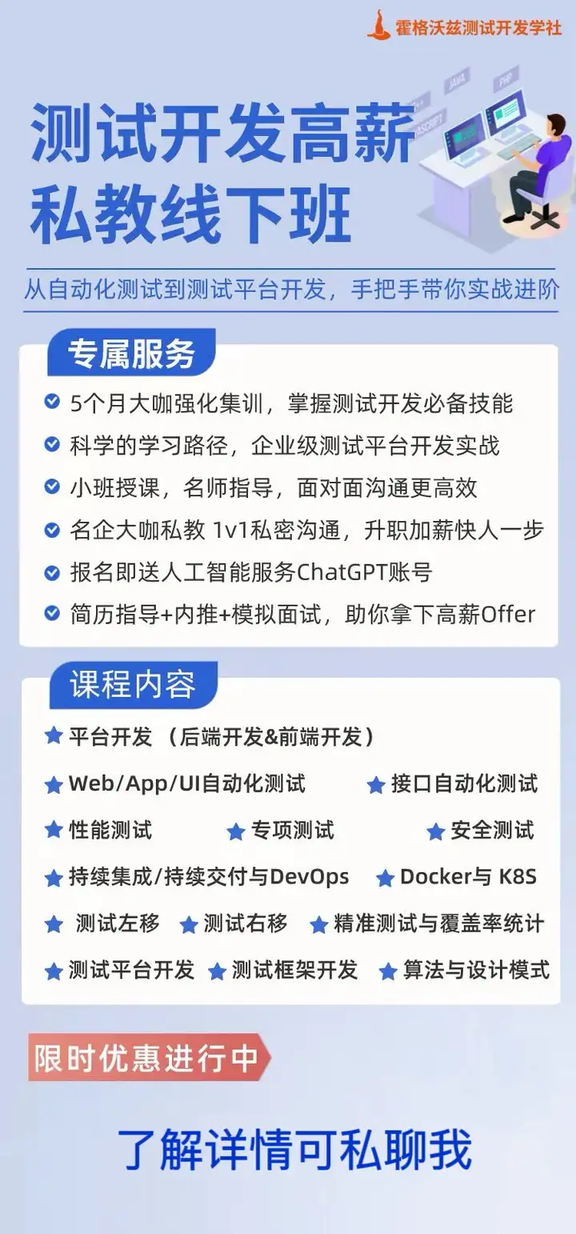








评论